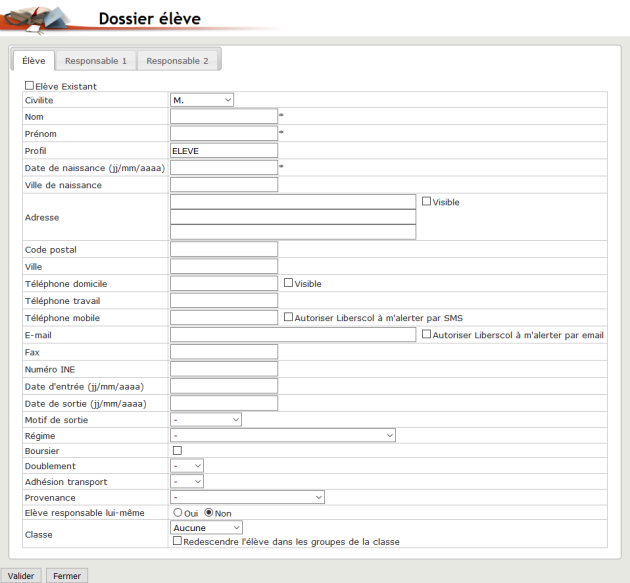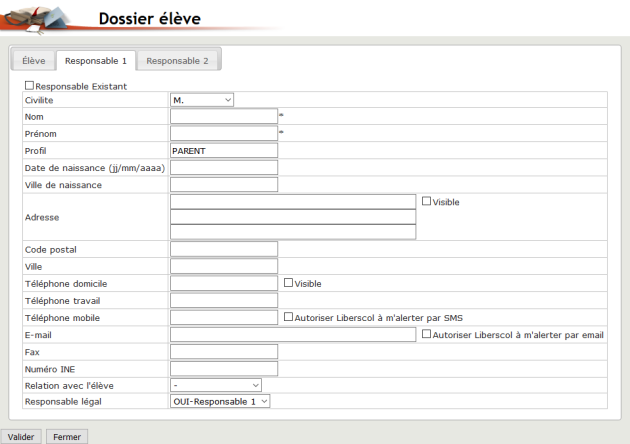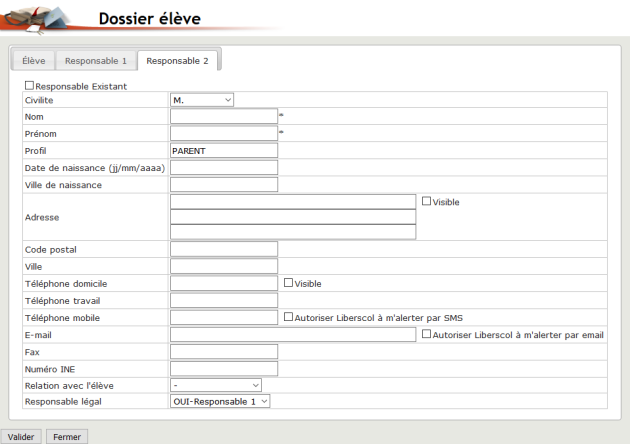Ajouter un Utilisateur
Ajouter un Utilisateur
Procédure Ajouter un Utilisateur⚓
Ajouter un Utilisateur⚓
Truc & astuce Procédure⚓
Procédure⚓
|
Ajouter un Utilisateur
Cliquez sur
Action(s)puisAjouter un utilisateur.
Vous obtenez la fenêtre suivante :

Champs
Attention
Les champs obligatoires sont : Nom - Prénom - Profil.
Sélectionnez la civilité : M. - Mme - ...
Renseignez les champs Nom et Prénom
Profil
Sélectionnez un profil

Utilisateur autre que : Enseignant - Élève - Parent
Sélectionnez un profil autre que : Enseignant - Élève - Parent.

Renseignez les différents champs (Les champs obligatoires sont : Nom - Prénom - Profil).
N'oubliez pas de cliquer sur
Validerpour valider l'action ou surFermerpour annuler l'action.
eMail Utilisateur
Truc & astuce
Renseignez, si possible, l'Adresse eMail.
Cochez, éventuellement,
Autorisez Liberscol à m'alerter par email.
Conseil
N'oubliez pas de cliquer sur
Validerpour valider votre sélection ou surFermerpour annuler l'ajout de l'utilisateur.
Ajouter un Utilisateur
Cliquez sur
Action(s)puisAjouter un utilisateur.
Vous obtenez la fenêtre suivante :

Champs
Attention
Les champs obligatoires sont : Nom - Prénom - Profil.
Sélectionnez la civilité : M. - Mme - ...
Renseignez les champs Nom et Prénom
Profil
Sélectionnez un profil

Ajouter un Enseignant
Sélectionnez le profil Enseignant.

Renseignez les différents champs (Les champs obligatoires sont : Nom - Prénom - Profil).
N'oubliez pas de cliquer sur
Validerpour valider l'action ou surFermerpour annuler l'action.
eMail Utilisateur
Truc & astuce
Renseignez, si possible, l'Adresse eMail.
Cochez, éventuellement,
Autorisez Liberscol à m'alerter par email.
Conseil
N'oubliez pas de cliquer sur
Validerpour valider votre sélection ou surFermerpour annuler l'ajout de l'utilisateur.
Ajouter un Utilisateur
Cliquez sur
Action(s)puisAjouter un utilisateur.
Vous obtenez la fenêtre suivante :

Champs
Attention
Les champs obligatoires sont : Nom - Prénom - Profil.
Sélectionnez la civilité : M. - Mme - ...
Renseignez les champs Nom et Prénom
Profil
Sélectionnez un profil

Ajouter un Élève et ses Responsables
Informations complémentaires
Vous avez d'autres informations à compléter :
Numéro INE
Date d'entrée
Date de sortie
Régime
Doublement
Motif sortie
Adhésion transport
Provenance
Sélection des parents. (Les parents doivent être créés avant de créer la fiche Élève)
Fiche Responsable 1
Fiche Responsable 2
Fiche Élève
Informations complémentaires
Vous avez d'autres informations à compléter :
Numéro INE
Date d'entrée
Date de sortie
Régime
Doublement
Motif sortie
Adhésion transport
Provenance
Sélection des parents. (Les parents doivent être créés avant de créer la fiche Élève)
Fiche Responsable 1
Fiche Responsable 2
eMail Utilisateur
Truc & astuce
Renseignez, si possible, l'Adresse eMail.
Cochez, éventuellement,
Autorisez Liberscol à m'alerter par email.
Conseil
N'oubliez pas de cliquer sur
Validerpour valider votre sélection ou surFermerpour annuler l'ajout de l'utilisateur.
eMail Utilisateur
Truc & astuce
Renseignez, si possible, l'Adresse eMail.
Cochez, éventuellement,
Autorisez Liberscol à m'alerter par email.
Conseil
N'oubliez pas de cliquer sur
Validerpour valider votre sélection ou surFermerpour annuler l'ajout de l'utilisateur.
Ajouter un Utilisateur
Cliquez sur
Action(s)puisAjouter un utilisateur.
Vous obtenez la fenêtre suivante :

Champs
Attention
Les champs obligatoires sont : Nom - Prénom - Profil.
Sélectionnez la civilité : M. - Mme - ...
Renseignez les champs Nom et Prénom
Profil
Sélectionnez un profil

Ajouter un Responsable
Sélectionnez le profil Responsable.

Renseignez les différents champs (Les champs obligatoires sont : Nom - Prénom - Profil).
Rattacher les enfants au Responsable
Fiche Responsable⚓
Sélectionnez l'élève à rattacher dans la liste déroulante.
Sélectionnez la Relation : PÈRE - MÈRE - ...
Cliquez sur
Ajouter.Répétez l'opération autant de fois qu'il y a d'enfants à rattacher.
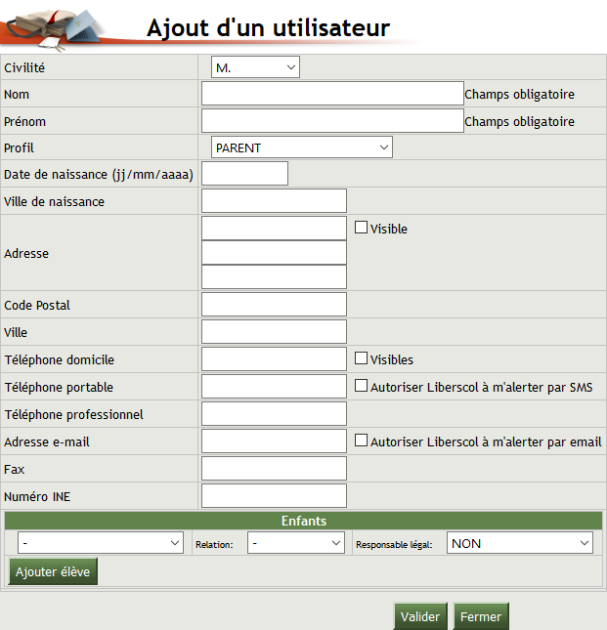
N'oubliez pas de cliquer sur
Validerpour valider l'action ou surFermerpour annuler l'action.
eMail Utilisateur
Truc & astuce
Renseignez, si possible, l'Adresse eMail.
Cochez, éventuellement,
Autorisez Liberscol à m'alerter par email.
Conseil
N'oubliez pas de cliquer sur
Validerpour valider votre sélection ou surFermerpour annuler l'ajout de l'utilisateur.